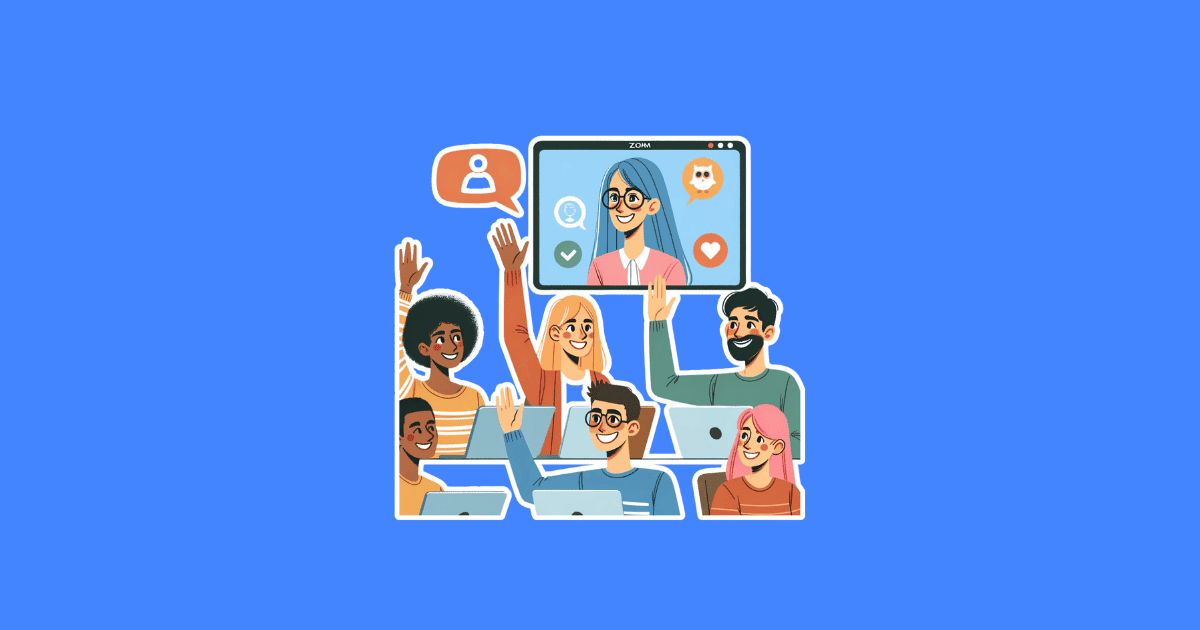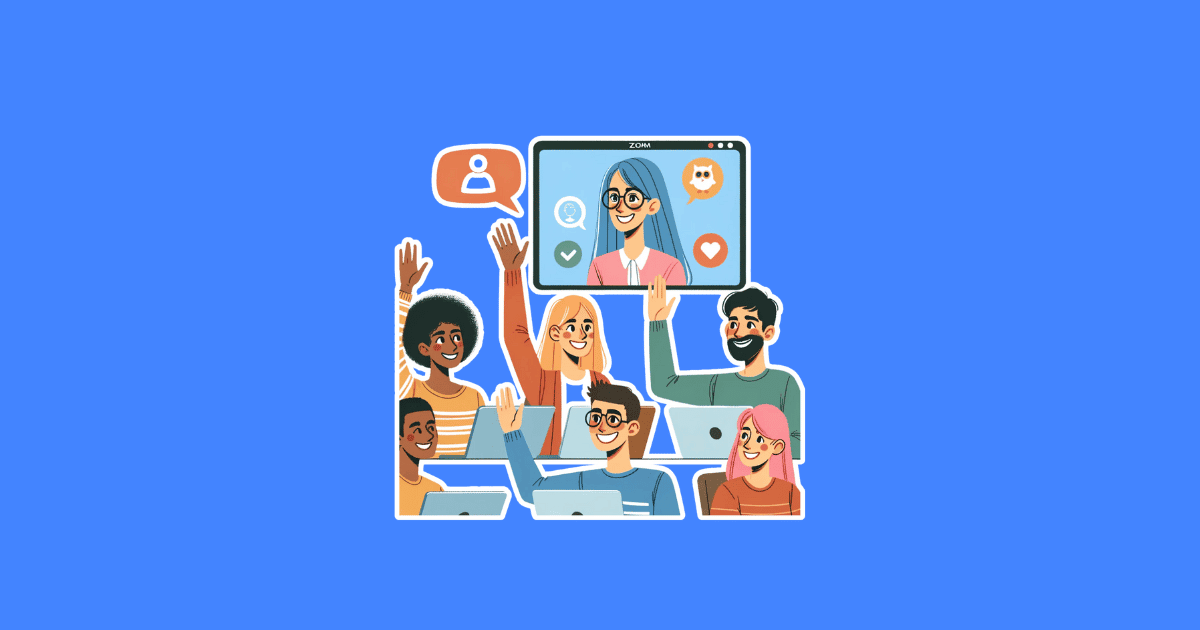Dalam era digital ini, kemampuan untuk merekam pertemuan Zoom telah menjadi esensial.
Baik itu untuk keperluan belajar, bekerja, atau hanya sekedar dokumentasi, merekam pertemuan Zoom memungkinkan kamu untuk mengakses ulang informasi penting kapan saja.
Menggunakan fitur rekaman Zoom di laptopmu dengan efektif bisa meningkatkan produktivitas dan memastikan kamu tidak melewatkan detail penting.
Mau tahu cara record Zoom di Laptop CTRL/HP? Simak artikel ini untuk tahu langkah-langkahnya dengan mudah dan jelas.
Persiapan Sebelum Merekam Zoom Meeting
Sebelum melangkah lebih jauh, penting bagi kamu untuk mempersiapkan segalanya dengan benar. Ini termasuk:
- Pastikan izin merekam tersedia untuk akunmu. Tidak semua akun Zoom memiliki izin untuk merekam secara default. Cek pengaturan akunmu atau hubungi administrator jika kamu memerlukan akses.
- Penyesuaian pengaturan Zoom untuk merekam. Buka aplikasi Zoom di laptopmu, masuk ke ‘Settings’, kemudian pilih ‘Recording’. Di sini, kamu bisa mengatur lokasi penyimpanan file rekaman dan preferensi lainnya.
Cara Merekam Zoom di Laptop dengan Shortcut Ctrl
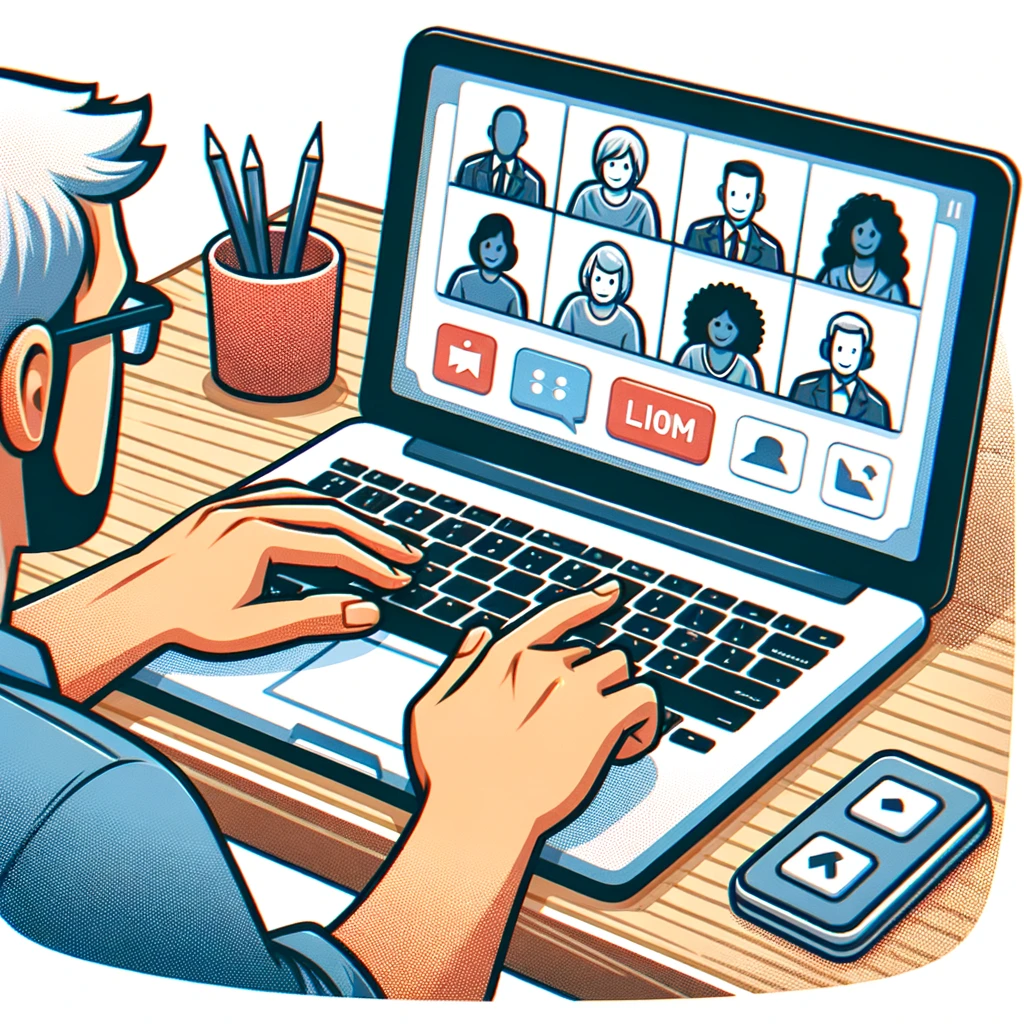
Menggunakan shortcut keyboard untuk memulai rekaman bisa menghemat waktumu. Begini caranya:
- Selama pertemuan berlangsung, tekan kombinasi Ctrl + R untuk memulai rekaman.
- Untuk menghentikan atau menjeda rekaman, gunakan Ctrl + P. Sangat praktis, bukan?
Lokasi penyimpanan file rekaman akan tergantung pada pengaturan yang telah kamu atur sebelumnya. Secara default, Zoom menyimpan rekaman di folder ‘Zoom’ di dalam ‘Documents’.
Merekam Zoom Tanpa Aplikasi Tambahan
Kamu tidak perlu aplikasi tambahan untuk merekam pertemuan Zoom.
Fitur bawaan aplikasi ini sudah cukup lengkap, memungkinkan kamu untuk merekam pertemuan baik di lokal maupun di cloud dengan mudah.
Perbedaan utama antara kedua opsi ini adalah lokasi penyimpanan file.
Cara Record Zoom di Laptop/PC dengan Mudah
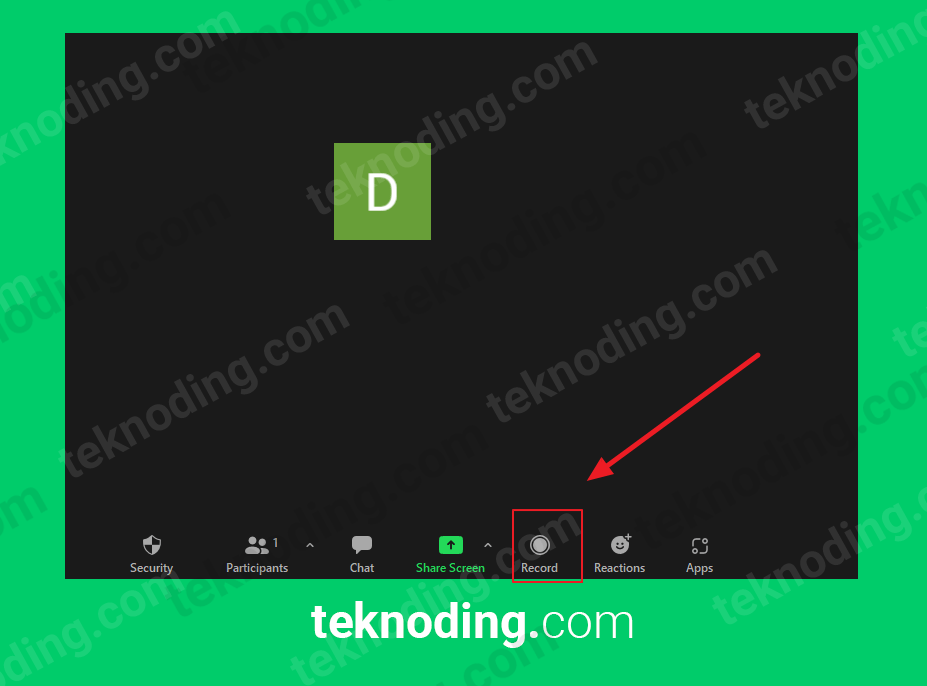
Berikut cara record zoom di laptop sebagai host:
1. Jalankan aplikasi Zoom, dan login akun Zoom.
Pastikan kamu sudah menginstall aplikasi Zoom Meeting di Laptop/PC
2. Selanjutnya pilih “New Meeting” untuk buat room meeting
Kamu juga bisa undang peserta lain untuk bergabung ke Zoom Meeting.
3. Pilih icon menu Record, untuk merekam Zoom Meeting
Bisa juga menkan kombinasi tombol Alt + R.
4. Kemudian pilih “Join Audio” untuk merekam Zoom video sekaligus suara
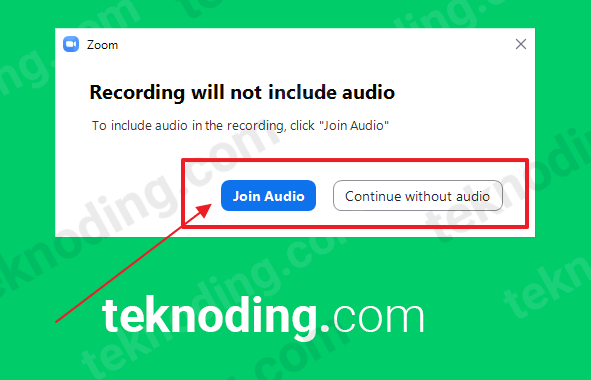
Pada jendela “Recording will not include audio” yang muncul, kamu bisa merekam video sekaligus suara saat Zoom Meeting berlangsung, jika kamu pilih opsi menu Join Audio.
5. Berikutnya untuk merekam Zoom Meeting tanpa suara mic audio bisa pilih “Continue without audio“
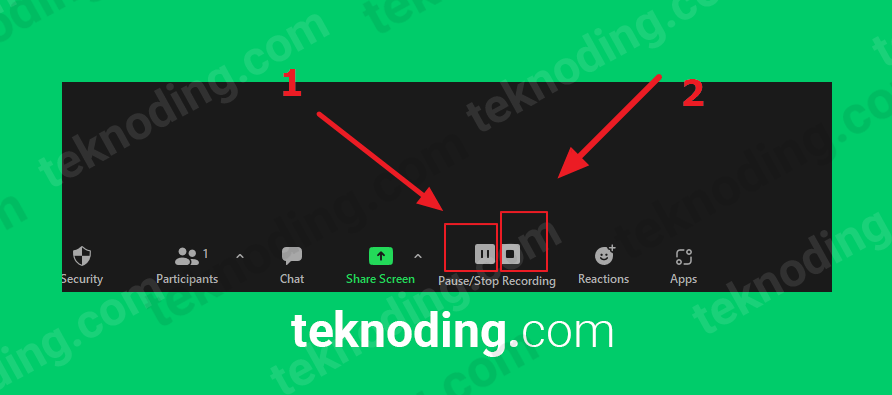
Jika sudah memilih salah satu, kamu akan melihat indikator bahwa perekaman video Zoom Meeting sedang berjalan.
6. Setelah itu kamu bisa pilih tombol Pause Recording (1) bisa tekan kombinasi tombol Alt+P, untuk berhenti sebentar perekaman Zoom Meeting.
Atau kamu bisa pilih tombol Stop Recording (2), bisa tekan kombinasi tombol Alt+R, untuk menghentikan perekaman Zoom Meeting.
7. Ketika meeting online selesai, kamu bisa pilih tombol End, pada pojok kanan bawah
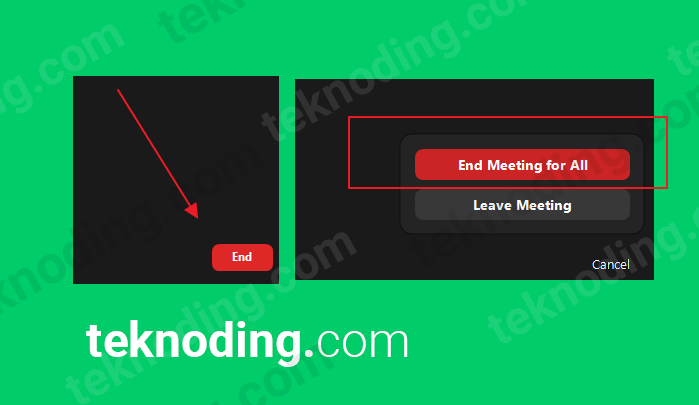
Lalu pilih tombol End Meeting for All.
Secara default, sebenarnya hanya host yang bisa melakukan perekaman video Zoom Meeting.
Namun terdapat opsi atau fitur lain yang bisa mengizinkan peserta lain juga dapat melakukan perekaman video Zoom Meeting.
Cara Merekam Zoom Meeting Sebagai Peserta di Laptop/PC
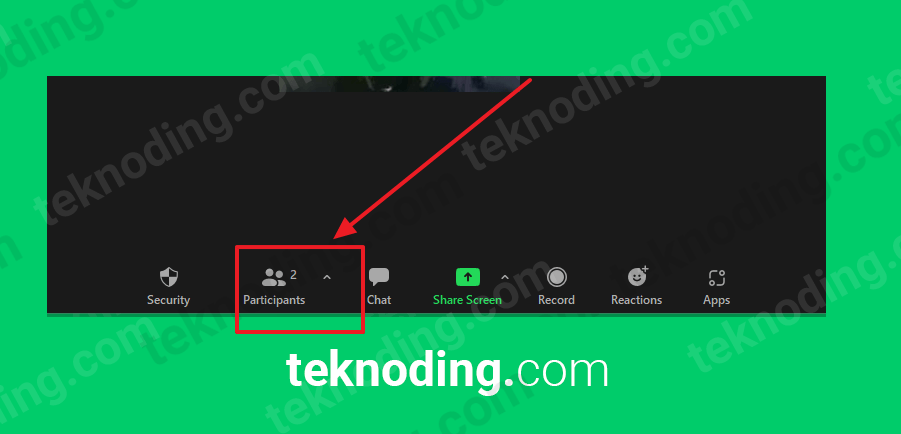
Jika kamu sebagai Host, dan kamu ingin mengizinkan peserta lain juga dapat melakukan perekaman video Zoom Meeting, bisa simak caranya berikut.
Berikut cara mengizinkan peserta untuk record zoom meeting di laptop:
- Pada video konferensi yang sedang berlangsung, kamu pilih opsi menu Participants.
- Seperti pada gambar yang ditunjukan di atas.
- Selanjutnya kamu pilih salah satu peserta, lalu pilih opsi More >.
- Setelah itu untuk mengizinkan perekaman Zoom Meeting sebagai peserta, kamu pilih opsi menu Allow to Record Local Files (1).
- Sedangkan jika ingin mencabut izin perekaman Zoom Meeting dari peserta, kamu pilih opsi menu Remove Permission to Record Local Files (2).
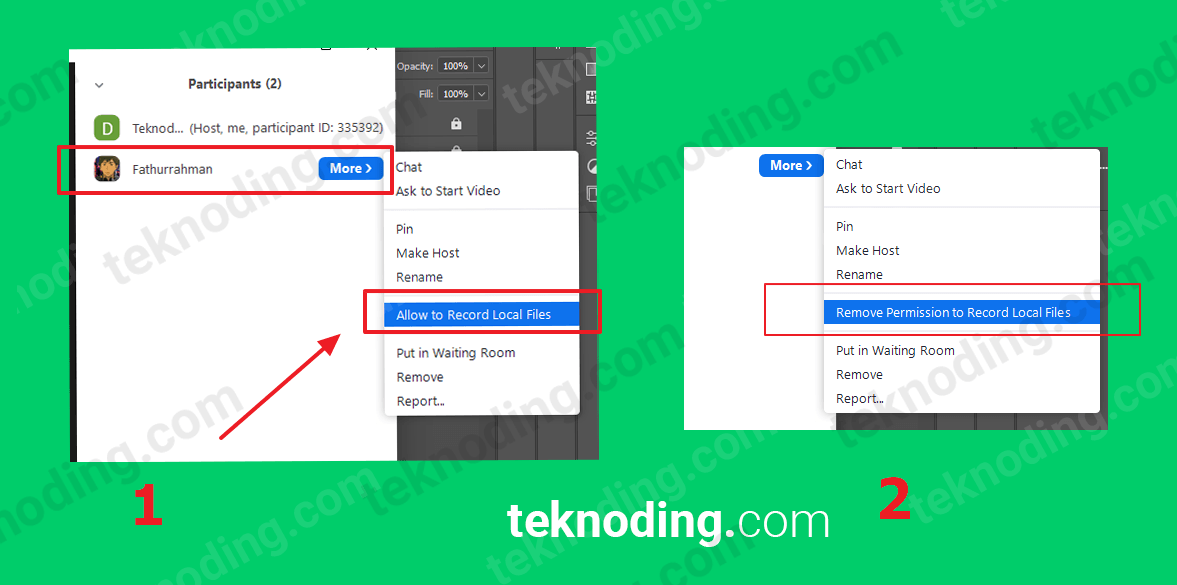
4. Cara Record Zoom Meeting lewat HP Android
Untuk mendapatkan fitur Record Zoom Meeting di HP, kamu perlu melakukan upgrade akun gratis ke berbayar Zoom Pro. Serta syarat lain kamu harus menjadi host, atau co-host pada suat meeting online yang sedang berlangsung.
Berikut cara rekam layar zoom meeting di hp:
- Saat meeting online berlangsung, kamu pilih opsi menu More…
- Selanjutnya pilih Record.
- Nantinya aplikasi akan menampillkan icon Recording pada bagian atas layar HP.
- Untuk stop atau pause, kamu pilih More… lagi.
- Setelah itu kamu pilih Pause, untuk berhenti sebentar perekaman Zoom Meeting, atau pilih Stop untuk menghentikan perekaman Zoom Meeting di HP.
Kenapa Peserta Tidak Bisa Record Zoom ?
Sebagai peserta meeting, jika kamu belum mendapat izin dari host untuk perekaman Zoom Meeting, maka akan muncul peringatan seperti pada gambar di bawah.
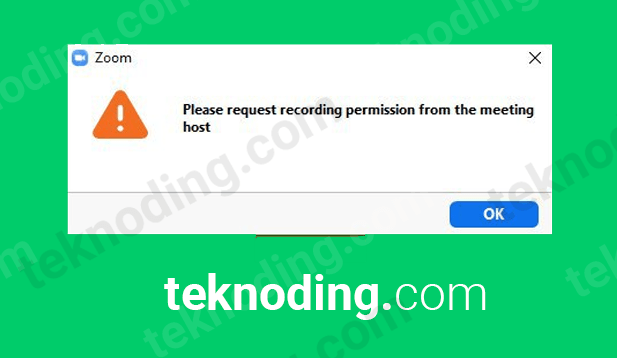
Sebagai host meeting, jika kamu tidak menemukan opsi Allow to Record Local Files, seperti pada gambar di bawah.
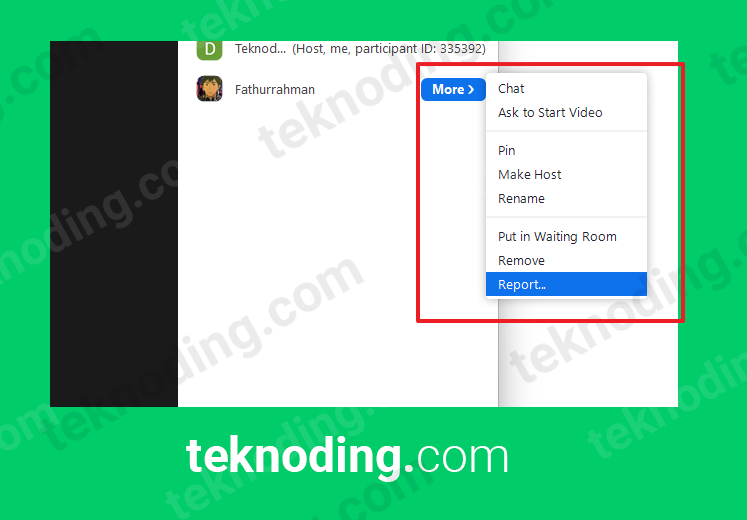
Jika tidak ada opsi Allow to Record Local Files, artinya peserta tersebut menggunakan perangkat HP. Berbeda jika peserta tersebut menggunakan PC/Laptop, maka akan muncul opsi Allow to Record Local Files.
Manfaat Menggunakan Fitur Record Screen Zoom
- Untuk keperluan koleksi dokumen penting acara
- Untuk mereview acara Zoom Meeting yang berlangsung
- Untuk publikasi hasil record Zoom ke Youtube, atau sosial media lainnya
Bagi kamu yang sedang mengadakan meeting online di Zoom Meeting sebagai host.
Mungkin kamu masih belum tahu gimana cara record saat Meeting di Zoom berlangsung.
Selain itu bagi kamu peserta meeting online yang ingin melakukan perekaman saat Zoom Meeting, kamu perlu meminta izin kepada Host, agar bisa melakukan perekaman.
Fitur Record Screen di Zoom ini, memang menjadi salah satu fitur yang dapat digunakan secara gratis, dan banyak dipakai oleh pengguna Zoom, untuk menyimpan hasil record yang akan digunakan untuk keperluan dokumentasi penting.
Selain fitur Record Screen, terdapat beberapa fitur lain di Zoom yang dapat digunakan secara gratis.
Contohnya seperti fitur Virtual Background, Breakout Rooms dan Fitur Screen Sharing (Screen Share).
Tips Merekam Zoom Meeting dengan Kualitas Terbaik
Untuk mendapatkan hasil rekaman yang berkualitas, pertimbangkan tips berikut:
- Pengaturan audio dan video untuk rekaman berkualitas. Pastikan kamu berada di ruangan yang cukup terang dan tenang. Gunakan headset atau mikrofon eksternal untuk kualitas audio yang lebih baik.
- Cara menghindari gangguan saat sesi rekaman. Matikan notifikasi di laptop atau perangkat lainnya. Juga, pastikan koneksi internetmu stabil untuk menghindari gangguan.
Dengan mengikuti panduan langkah-demi-langkah ini, kamu bisa merekam pertemuan Zoom di laptopmu dengan mudah dan efektif.
Ingat, kunci dari rekaman yang sukses adalah persiapan yang baik dan penerapan teknik yang benar.
FAQ (Frequently Asked Questions)
| Pertanyaan | Jawaban |
|---|---|
| Bagaimana cara merekam Zoom jika tidak ada tombol rekam? | Pastikan kamu memiliki izin untuk merekam. Jika kamu adalah host, cek pengaturan Zoom untuk mengaktifkan opsi rekaman. Jika bukan host, kamu perlu izin dari host untuk bisa merekam. |
| Apakah saya bisa merekam Zoom di laptop tanpa izin host? | Secara default, kamu memerlukan izin dari host untuk merekam. Namun, ada cara lain untuk merekam layar menggunakan aplikasi perekam layar pihak ketiga, tetapi tetap perlu memperhatikan etika dan privasi. |
| Bagaimana cara mengakses rekaman Zoom setelah sesi berakhir? | Jika kamu merekam ke lokal, rekaman akan tersimpan di folder Zoom di laptopmu. Untuk rekaman cloud, kamu akan mendapatkan link untuk mengakses rekaman tersebut via email atau melalui tab ‘Recordings’ di akun Zoom webmu. |
| Apa perbedaan merekam di lokal dan cloud? | Merekam di lokal berarti file disimpan di perangkatmu, sedangkan merekam di cloud menyimpan file di server Zoom. Rekaman cloud memudahkan berbagi dan mengakses dari mana saja, tapi terbatas pada paket berbayar. |
Itulah dia artikel tentang bagaimana cara record Zoom Meeting, baik itu di HP Android dan juga PC/Laptop.
Semoga tutorial ini bisa membantu kamu, mengetahui cara menggunakan fitur Recording di aplikasi Zoom.